今天我来跟大伙儿聊聊我是怎么把电脑的445端口给关掉的,这玩意儿开着不安全,咱得给它弄严实点。
一、打开控制面板
我琢磨着这防火墙的事儿肯定在控制面板里头,于是我就点电脑左下角的“开始”按钮,直接在那搜索框里输入“控制面板”,然后就把它打开。你们也知道,这控制面板就像咱家的工具箱,啥系统设置的玩意儿都在里头。
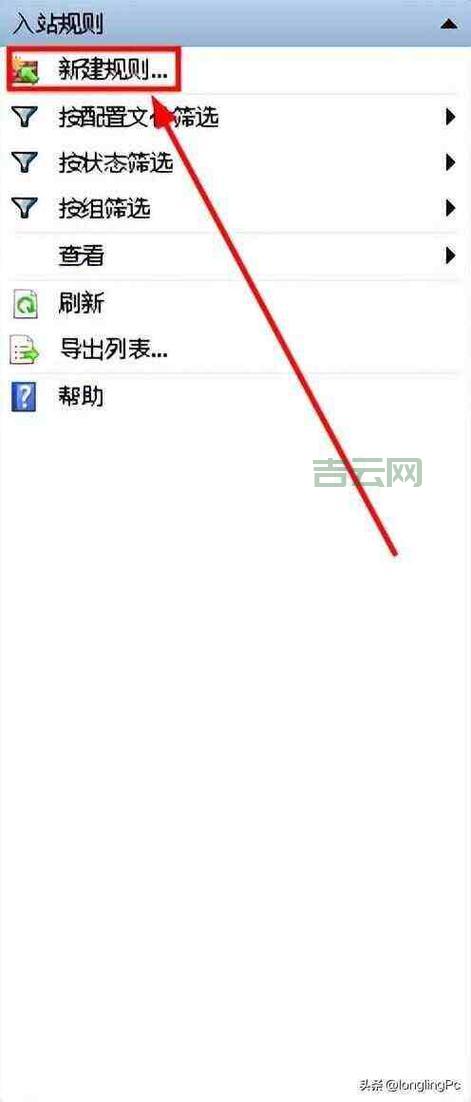
二、进入Windows防火墙设置
打开控制面板一看,还真有个“Windows防火墙”的选项,我就点进去瞧瞧。进去以后,左边一溜儿的选项,我找到“高级设置”,就点它,然后就弹出一个新的窗口,这里头的东西就更细致。
三、新建入站规则
在这个“高级设置”的窗口里,我看左边有个“入站规则”,咱就点它,然后右边就有个“新建规则”的按钮,我就点一下。这时候就出来一个向导,问我要建个啥样的规则。
四、选择规则类型
在新建规则的向导里,第一步是选规则类型,有程序、端口、预定义和自定义四个选项,咱这是要针对端口,所以我就选“端口”,然后点“下一步”。

五、配置端口和协议
它问我是TCP还是UDP,这445端口是TCP的,我就选TCP。然后让填端口号,我就填上445,再点“下一步”。这里得注意,别填错,要不规则就不对路。
六、设置阻止连接
再下一步,它问我是允许连接、允许安全连接还是阻止连接,咱当然要选“阻止连接”,这样才能把445端口给封住。选好后,继续“下一步”。
七、应用到所有网络类型
然后它让我选这个规则在啥网络环境下生效,有域、专用、公用三个选项,我想着保险起见,就全选上,不管在哪种网络,都把445端口给拦住。然后点“下一步”。

八、给规则命名
一步,给这个规则起个名字,我就随便写个“关闭445端口”,然后点“完成”。这样,一个新的入站规则就建好,445端口就被咱给关上。
这么一套下来,我这电脑的445端口就给封得严严实实的,心里也踏实多。大家要是也担心这445端口的事儿,不妨也照着我这个法子试试,简单几步,就能让咱的电脑更安全一些。

